¿Cómo transmitir la pantalla de mi celular Android Roku? - Tutorial

Con el avance de la tecnología surgen nuevas tendencias, una de ellas es transmitir o duplicar la pantalla de tu móvil. Roku es un excelente servicio de dispositivos para disfrutar del streaming en los mejores Smart TV con Roku y otros equipos. Con el podrás configurar tu Android Roku y transmitir la pantalla a otro dispositivo de manera correcta.
¿De qué forma saber si tu dispositivo es compatible con Roku?
Para conocer si tu equipo es compatible con Roku, se hablará desde el apartado de una TV. El único requisito es que tu televisor tenga una entrada de HDMI y así funcionará. De esta manera, si el equipo cumple con la norma, el televisor será compatible y así usar el dispositivo Roku.
Otro método para saber si Roku es compatible con tu teléfono Android es dirigiéndote a la App de Google Play Store en el dispositivo móvil. Luego, busca la aplicación de Roku e intenta instalarla, si el celular Android permite descargar el programa significa que, si es compatible con tu móvil. Si sucede lo contrario, no podrás instalarla o se mostrará un mensaje que indique ‘Dispositivo no es compatible’.
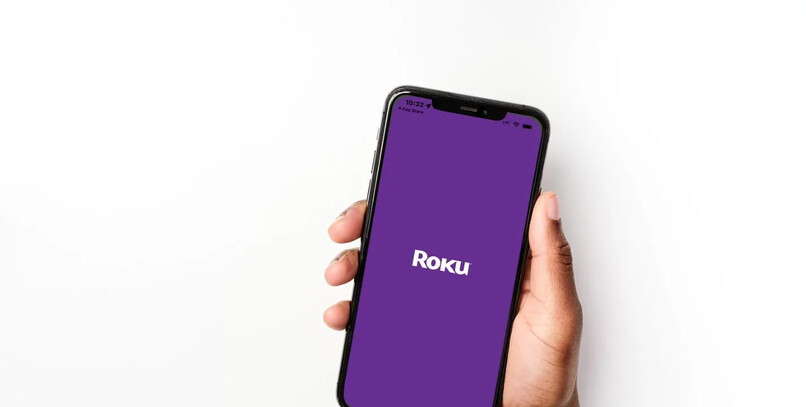
¿Qué tipos de archivos son compatibles con transmitir en la pantalla?
En el caso de las fotos, son en formato de JPG y PNG. Con la música funciona con los formatos MP3 y M4A, y los videos sirven con MP4 (siendo el grupo de archivos MPEG-4 Pt 14), MOV y M4V.
¿Dónde activar la opción de 'Reflejo de pantalla' en Roku?
Con la función de ‘Reflejo de pantalla’ o ‘Modo reflejo’ es posible transmitir la pantalla de tu celular Android en otro dispositivo Roku. En la mayoría de los casos las personas duplican o conectan la pantalla del móvil en una Smart TV o un diferente equipo. Sin importar el dispositivo al que transmitirás la pantalla, para activar el ‘Modo reflejo’ haz los siguientes pasos:
- El primer paso será dirigirte a la Configuración del dispositivo Roku.
- Luego, donde dice ‘Sistema’ encontrarás el apartado llamado ‘Reflejo de pantalla’, y selecciónalo.
- Después, marca ‘Permitir siempre’. Es recomendable mantenerla así para que en el futuro se te sea más fácil usar la función de ‘Reflejo de pantalla’ más rápido. De manera que no deberás realizar este paso cada vez que vayas a usar la configuración.
- El siguiente paso será ir a tu móvil y hacer clic sobre la barra de estado en ‘Transmitir’. Sin embargo, dependiendo de tu teléfono puede salir la opción con el nombre ‘Emitir’.
- Esta opción también es posible activarla desde ‘Ajustes’. En seguida, presiona la opción ‘Conectividad’ y selecciona ‘Emitir’.
- Al escoger esta opción pulsa sobre tu dispositivo Roku y ya estará transmitiendo tu pantalla en el otro dispositivo.
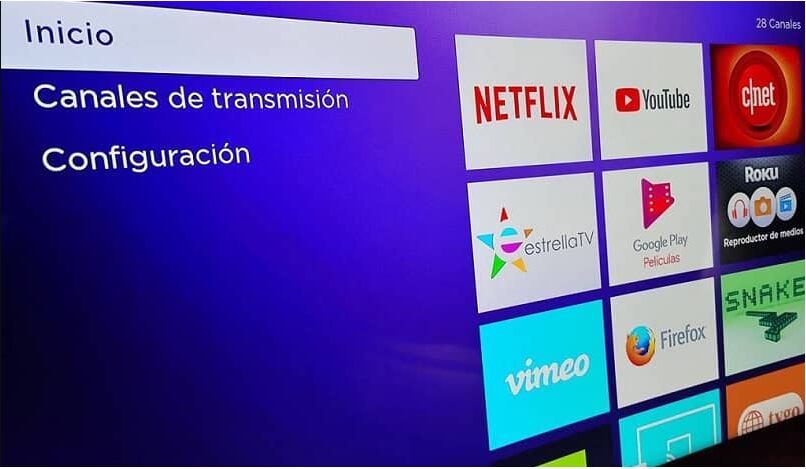
Configura la Reflejo de pantalla correctamente
Esta configuración, para que sea de manera correcta, debes seguir el paso a paso de cómo activar el ‘Modo reflejo’. El cual se explicará a continuación:
- En el dispositivo Roku ve a ‘Configuración’. Luego, en el menú que verás haz clic sobre ‘Sistema’.
- Ahora, presiona en ‘Reflejo de pantalla’ y en seguida selecciona la otra opción llamada ‘Modo reflejo de pantalla’.
- Para terminar en el dispositivo Roku a transmitir, tacha la casilla de la opción ‘Permitir siempre’
- Finalizando, en el móvil haz clic sobre ‘Transmitir’ y habrás configurado el reflejo de pantalla.
Un buen consejo es memorizar el procedimiento para realizar esta configuración, porque cada vez que quieras activar el ‘Reflejo de pantalla’ deberás hacer este proceso. Si dejas el ‘Permitir siempre’ será más rápido, puesto que te ahorrarás realizar el proceso a futuro.
¿Por qué no se muestra tu pantalla en la Roku?
Si seguiste los pasos explicados antes, no deberías tener inconvenientes con compartir pantalla. No obstante, algunas veces ocurre que no te muestre la pantalla del dispositivo móvil. En estas situaciones la falla puede haber sucedido por dos razones principales: Los cables están manera de errónea o el dispositivo no es compatible. Aquí verás la explicación para cada uno.
Los cables están mal colocados
En muchas ocasiones puede suceder que crees tener todo configurado de manera correcta y sin darte cuenta suele ocurrir un pequeño error. Esta equivocación puede tratarse de los cables mal colocados, este detalle termina siendo muy importante para continuar. La solución al inconveniente es revisar con cuidado todos los cables de tu dispositivo Roku, para verificar si se colocaron bien.

El dispositivo no es compatible con Roku
Si tu dispositivo no es compatible con Roku, no deberías realizar ninguna de estas modificaciones. La mejor solución para poder disfrutar del dispositivo Roku se trata de obtener un celular que sea compatible con esta versión. Por lo general, muchos teléfonos móviles de gama alta, media y baja están disponibles con los equipos de Roku.